使用“键盘输入”卷展栏通过键盘可以创建多数几何基本体。在单个操作中,可以同时定义对象的初始大小和其三维位置。3ds Max 会自动指定对象的名称和颜色。请参见对象名称和线框颜色。
通常,该方法对于所有基本体都相同;只是在参数的数量和类型方面有区别。异面体基本体、复杂和高度可视的对象家族不适合该方法,并且没有键盘输入。
过程
要打开“键盘输入”卷展栏,请执行以下操作:
- 在“标准基本体”或“扩展基本体”的“创建”面板上,单击任何基本体“对象类型”卷展栏按钮,异面体或环形波或软管除外。
- 单击“键盘输入”卷展栏以将其打开。默认情况下,此卷展栏处于关闭状态。
注: “创建方法”卷展栏上的按钮对于键盘输入无效。
要通过键盘创建基本体,请执行以下操作:
- 在“键盘输入”卷展栏上,用鼠标单击数值字段,然后输入一个数值。
- 按 Tab 移动到下一个字段。输入一个值后不要按 Enter 键。按 Shift+Tab 反转方向。
- 在设置完所有字段后,请单击“创建”。
- 对象出现在活动视口中。
创建之后,新基本体不受“键盘输入”卷展栏中的数值字段影响。可以在“参数”卷展栏上或在“修改”面板上或创建后立即调整参数值。
界面
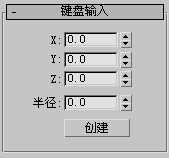
“键盘输入”卷展栏包含一组常用的位置字段,标签为 X、Y 和 Z。输入的数值为沿活动构造平面的轴的偏移;主栅格或栅格对象。加号和减号值相应于这些轴的正负方向。默认设置为 0,0,0;即活动栅格的中心。
由 X 和 Y 设置的位置相当于使用创建对象的标准方法第一次按下鼠标的位置。
每个标准基本体在其“键盘输入”卷展栏上具有以下参数。
| 基本体 | 参数 | XYZ 点 |
|---|---|---|
| 长方体 | 长度、宽度、高度 | 底座中心 |
| 圆锥体 | 半径 1、半径 2、高度 | 底座中心 |
| 球体 | 半径 | 中心 |
| 几何球体 | 半径 | 中心 |
| 圆柱体 | 半径、高度 | 底座中心 |
| 管状体 | 半径 1、半径 2、高度 | 底座中心 |
| 圆环 | 半径 1、半径 2、 | 中心 |
| 四棱锥 | 宽度、深度、高度 | 底座中心 |
| 茶壶 | 半径 | 底座中心 |
| 平面 | 长度、宽度 | 中心 |